الإعلانات
 ليس من السهل ترقية أجهزة الكمبيوتر المحمولة مثل أجهزة الكمبيوتر المكتبية. العديد من المكونات ملحومة ببساطة على اللوحة الأم والبعض الآخر ، على الرغم من استبداله تقنيًا ، مقيد بالمهارة الفنية والتكلفة.
ليس من السهل ترقية أجهزة الكمبيوتر المحمولة مثل أجهزة الكمبيوتر المكتبية. العديد من المكونات ملحومة ببساطة على اللوحة الأم والبعض الآخر ، على الرغم من استبداله تقنيًا ، مقيد بالمهارة الفنية والتكلفة.
ومع ذلك ، هناك ترقيتان يمكنك إجراؤهما لتحسين الكمبيوتر المحمول. واحد هو تعزيز ذاكرة الوصول العشوائي ، والثاني هو استبدال القرص الصلب - ويفضل أن يكون مع أقراص الحالة الصلبة هل يجب أن تحصل على محرك أقراص ذي حالة صلبة (SSD)؟ [رأي]إذا كنت مواكبة لبعض آخر الأخبار حول أجزاء الكمبيوتر الجديدة ، فربما تكون قد سمعت عن أقراص SSD أو محركات الأقراص ذات الحالة الصلبة. وهي مصممة لتحل محل القرص الصلب الخاص بك ، والبطيء ... قراءة المزيد . يمكن أن تضيف هذه التحسينات حياة إلى نظامك. والأفضل من ذلك ، أن معظم أجهزة الكمبيوتر المحمولة تسمح باستبدال هذه المكونات بأكثر من مفك براغي فيليبس.
الحصول على الأجهزة
سأفترض أنك قمت بالفعل بالبحث اللازم لمعرفة ما يمكن أن يكون ترقية مناسبة لجهاز الكمبيوتر المحمول الخاص بك. هذا ليس تعليمي شراء الأجهزة. يمكن أن تكون إجابات MakeUseOf مصدرًا جيدًا للمساعدة إذا لم تكن متأكدًا بشأن ما تشتريه. أوصي أيضًا بقراءة أحدث مراجعات الأجهزة من أفضل المواقع مثل PC Perspective ،
تقرير التكنولوجيا و Anandtechالتحضير للعمل
قبل إجراء أي ترقية ، من الحكمة إنشاء نسخة احتياطية. من الواضح أن هذا ينطبق على ترقية القرص الصلب ، حيث ستقوم بإعادة تثبيت نظام التشغيل الخاص بك على أي حال. ولكنه ينطبق أيضًا على ذاكرة الوصول العشوائي. هناك دائمًا فرصة ضئيلة ، صغيرة ، طفيفة جدًا لحدوث خطأ ما. لا تريد أن تفقد بياناتك إذا حدث شيء ما.
بمجرد الانتهاء من النسخ الاحتياطي ، ابحث عن مكان لطيف وجاف ومستوى للقيام بعملك. تعمل طاولة المطبخ بشكل جيد إذا كانت خالية من الفتات. يعمل المكتب بشكل جيد إذا كان كبيرًا بما يكفي. تأكد من أنه يمكنك وضع أدواتك بالقرب منك وأنه لا يوجد شيء أعلى أو بجانب مساحة العمل الخاصة بك قد يتسرب.
فتح الكمبيوتر المحمول

عند قلب جهاز الكمبيوتر المحمول الخاص بك ، سترى موقعًا مشابهًا للموقع أعلاه. ستلاحظ أن البطارية في أعلى الكمبيوتر المحمول ومؤمنة بمزلاج. يوجد في الجزء السفلي لوحة مثبتة بمسمار. هذا هو المكان الذي توجد فيه ذاكرة الوصول العشوائي والقرص الصلب.
قم أولاً بإزالة البطارية. مرر المزلاج أو المزالج (بعض أجهزة الكمبيوتر المحمولة بها اثنان) في وضع إلغاء القفل ، ثم أخرج البطارية ورفعها بعيدًا عن الهيكل. كن لطيفًا معها. لا تحتاج إلى استخدام الكثير من القوة. إذا قمت بذلك ، فربما يرجع ذلك إلى أن المزالج ليست مفتوحة بالكامل.
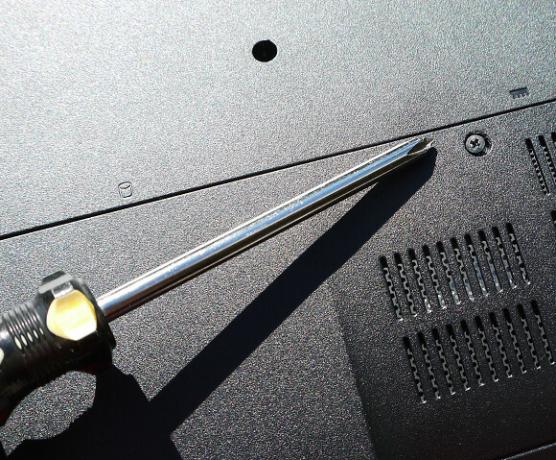
الآن قم بإمساك مفك براغي من فيليبس وفك اللوحة التي تغطي ذاكرة الوصول العشوائي والقرص الصلب. يحتوي الكمبيوتر المحمول في هذا المثال على لوحة واحدة لكليهما ، ولكن تحتوي بعض أجهزة الكمبيوتر المحمولة على لوحين منفصلين. عدد قليل نادر يفتقر إلى لوحات الوصول السهل ، وهو موقف سأتناوله لاحقًا.

من المحتمل أن تظل اللوحة آمنة بعد إزالة المسمار. استخدم سكينًا حادًا لإبعاد اللوحة عن بقية هيكل الكمبيوتر المحمول. حازم ، القوة هي اسم اللعبة.

تحرك حول اللوحة بطريقة في اتجاه عقارب الساعة ، مع تحريك البلاستيك كل شبر أو نحو ذلك ، حتى تصبح اللوحة بأكملها فضفاضة.
استبدال ذاكرة الوصول العشوائي
الآن يجب أن ترى ذاكرة الوصول العشوائي و / أو القرص الصلب. تحتوي معظم أجهزة الكمبيوتر المحمولة على فتحتين DIMM لذاكرة الوصول العشوائي (RAM) ، وستوضع واحدة على الأخرى. يجب عليك إزالة DIMM العلوي للوصول إلى الجزء السفلي. لاحظ أنه نظرًا لأن لديك عادةً فتحتين فقط ، وكلاهما مشغولان عادةً ، فلا يمكنك ترقية ذاكرة الوصول العشوائي إلا في معظم أجهزة الكمبيوتر المحمولة عن طريق شراء ذاكرة DIMM جديدة بسعة أكبر.

تتطلب الإزالة الضغط على علامات التبويب على كل جانب من فتحة ذاكرة الوصول العشوائي. قد تختلف قليلاً في اللون ، ولكنها ستكون بشكل عام مشابهة لعلامات التبويب البيضاء في هذه الصور. ادفع للخارج على كلا الجانبين في وقت واحد لتحرير العصا الأولى من ذاكرة الوصول العشوائي.

من المحتمل أن ترتفع إلى زاوية 30 درجة تقريبًا من تلقاء نفسها. هذا يعني أنه مجاني ويمكنك إزالته.

نفذ نفس الخطوات مع DIMM الثاني. يعد تثبيت ذاكرة الوصول العشوائي الجديدة أمرًا سهلاً مثل الفطيرة. ما عليك سوى وضعها في الفتحة ، ثم الضغط لأسفل حتى تثبت على الأقواس وتبقى مسطحة.

مرة أخرى ، ليس هناك حاجة إلى قوة كبيرة. إذا لم ترغب ذاكرة الوصول العشوائي في البقاء ، فربما يرجع ذلك إلى أنك تحاول تثبيت ذاكرة الوصول العشوائي في الوضع الخاطئ. يجب أن تتوافق الشق الموجود على DIMM مع الشق الموجود على المقبس.
استبدال القرص الصلب

تختلف الطريقة الدقيقة المستخدمة لتأمين محرك الأقراص الثابتة قليلاً من كمبيوتر محمول إلى آخر ، ولكن معظمها يستخدم بين اثنين وأربعة مسامير. ستكون واضحة ، كما هي في الصورة أعلاه ، وربما رأس فيليبس. فقط قم بفكهم.

الآن ارفع علامة التبويب المرفقة بمحرك الأقراص الصلبة ، كما هو موضح أعلاه. ستحتاج أولاً إلى سحب محرك الأقراص بمقدار نصف بوصة بحيث ينفصل عن مقبس SATA ، ثم يمكنك رفعه بعيدًا. سيظل محرك الأقراص جالسًا في صندوق محرك الأقراص الثابتة ، لذلك تحتاج إلى فكه قبل إزالته تمامًا.

يتطلب تثبيت محرك أقراص جديد فقط عكس هذه الخطوات. ضع محرك الأقراص في علبة القرص الصلب وقم بتأمينه بمسامير. ثم حرك صندوق محرك الأقراص مرة أخرى في الكمبيوتر المحمول واستبدل هذه البراغي. تأكد من أن جميع فتحات المسامير جيدة. إذا لم تكن كذلك ، فربما يرجع ذلك إلى أنك لم تنزلق محرك الأقراص بالكامل إلى اتصال SATA أو ربما قمت بتثبيت محرك الأقراص في قفص محرك الأقراص إلى الخلف.
توفير الطاقة حتى
بمجرد استبدال المكون الذي تريده ، أعد تثبيت لوحة الوصول البلاستيكية ، وأعد توصيل كل المسامير واستبدل البطارية. أنت الآن جاهز للتشغيل.
ذاكرة الوصول العشوائي هي في الأساس حل التوصيل والتشغيل. لا يلزم تثبيت برامج تشغيل. يجب اكتشافه واستخدامه تلقائيًا. إذا رفض جهاز الكمبيوتر الخاص بك تشغيله ، فقم بإعادة التحقق من أن ذاكرة الوصول العشوائي في مكانها الصحيح وتأكد من شراء ذاكرة الوصول العشوائي الصحيحة لجهاز الكمبيوتر المحمول.
يتطلب القرص الصلب بالطبع تثبيت نظام تشغيل ، ولكن بخلاف ذلك لن يتطلب أي برامج تشغيل خاصة. يمكن أن تكون محركات الأقراص ذات الحالة الصلبة استثناء - فبعضها يحتوي على برامج مخصصة مفيدة بما في ذلك دعم TRIM. تأكد من تثبيت برامج التشغيل ، إن أمكن.
يمكن إجراء عملية إزالة واستبدال أي من هذه المكونات بالكامل في خمس دقائق أو أقل. ليس الأمر صعبًا - بمجرد أن تفهم ما عليك القيام به.
ماثيو سميث كاتب مستقل يعيش في بورتلاند أوريغون. كما يكتب ويحرر الاتجاهات الرقمية.

